ACDSee功能特色:
1、照片快速修复:只要单击一次物体红眼部分的邻近区域,ACDSee就可以自动修正它
2、阴影、加亮工具:太暗或者过曝的问题,用ACDSee都能轻松解决,使用方便
3、个人文件夹:保护个人隐私照片,如果你有不想被别人看到的照片,只能将照片放到“隐私文件夹”,设置一个只有自己知道的密码,就再也不怕隐私泄露
4、历浏览模式:日历事件视图根据拍摄日期自动整理相片,你也可以对每个事件进行描述、添加缩略图,以方便查看过去照片
ACDSee安装步骤:
1、在本站下载该软件,压缩之后双击.exe,进入安装向导,点击下一步继续
2、安装之前阅读授权协议,点击“我接受”
3、选择一个安装类型,这里默认“完全”,点击下一步继续
4、正在安装当中,过程很快,请耐心等候
5、ACDSee官方免费版安装完毕,单击“完成”关闭此向导
ACDSee使用方法:
1、首先打开ACDSee,进入到主界面,可以点击桌面图标或菜单快捷方式
2、点击主界面左上角的“文件”选项,会弹出文件相关的功能选项
3、先打开一张图片,进入编辑界面,下面我们关闭图片编辑界面,首先打开ACDSee,进入到主界面,可以点击桌面图标或菜单快捷方式,打开ACDSee主界面,这张图片就会加载在主界面,选中状态
4、如图所示我们选中的图片
5、之后在文件中选中如图的“属性”选项
6、之后弹出属性的选项卡,我们在其中选择自己需要的功能设置即可
ACDSee常见问题:
1、acdsee怎么改图片大小?
1) 打开软件主程序到主窗口,点击菜单栏文件-打开,快捷命令ctrl+O
2)打开窗口中选择图片并点击打开
3)点击编辑选择调整大小
4)在预设值中给出了标准像素大小,包含1024*768、640*480、800*600和双倍大小一半大小,可以选择使用
5)或者直接修改像素数值,像素值默认勾选保持纵横比,要求的像素宽度和高度可取消保持纵横比勾选在输入即可
6)或者选择百分比,保持纵横比选择勾选或取消,然后输入宽度和高度数值
7)其实以上两种就够用了,就是像素和百分比调整图片大小,可以选择使用实际/打印大小调整
8)图片大小修改完成后别忘了点击完成
2、acdsee怎么压缩图片?
1) 找到需要处理的照片,一个照片3MB
2)占用空间很大,49.9MB,日常存档不需要这么大的文件
3)用acdsee打开照片,可以右键选择打开,也可以直接双击打开
4)打开后点击左上的浏览器按钮或者直接Enter
5)打开软件之后,选择需要压缩的照片
6)全选,ctrl+a
7)点击工具,转换文件格式
8)格式选择jpeg格式,也可以是其它的格式,然后点击格式设置
9)进行压缩,这里压缩到13
10)点击下一步
11)选择保存图片位置,如果不想把原始图片替换请选择其它的保存路径
12)点击开始转换
13)看一下压缩效果,全部3.57MB
ACDSee和同类型软件对比哪个好:
ACDSee是非常流行的看图工具,它有良好的操作界面,操作起来也是很简单的,值得大家使用。ACDSee可快速的开启,图片可放大缩小,使用起来是非常方便的,为用户带来最佳的使用体验。
CAD快速看图是一款最小最快的看图软件,它的打开速度是很快的,浏览起来也很流畅,无需安装任何字体。CAD快速看图是理想的看图软件,打开图纸快人一步。
美图看看是由美图秀秀推出的看图软件,完美兼容所有主流图片格式,采用自主研发的图形引擎,用户好评度是很高的。美图看看的图片显示更加清晰,有丰富的幻灯效果。
这三款软件是小编推荐给大家下载的,它们各有优势,大家可以选择适合自己的进行下载即可。
CAD快速看图下载地址:http://www.onlinedown.net/soft/257284.htm
ACDSee更新日志:
修正:编辑设备同步 -> 编辑相片传输设置
提醒:图像属性处,Custom 标签可“属性面板”手工自定义为中文
因版权及厂商要求,华军软件园提供的是ACDSee刻录软件的官方下载包。







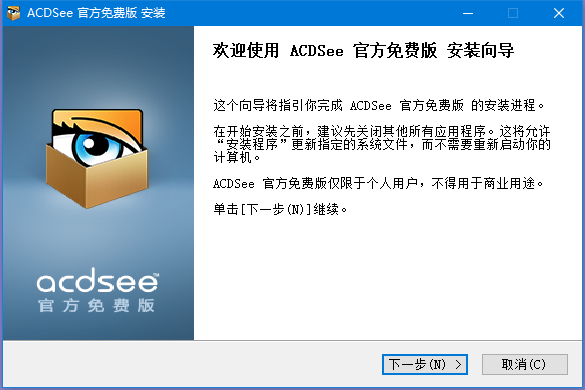
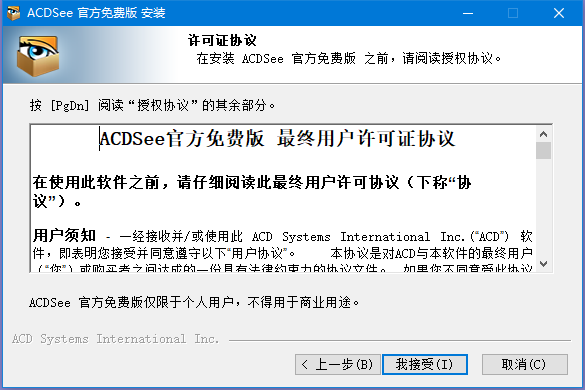
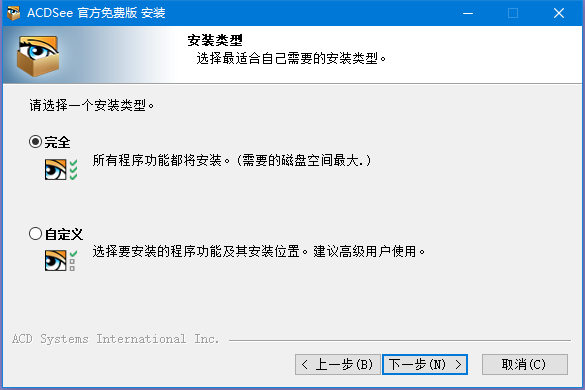
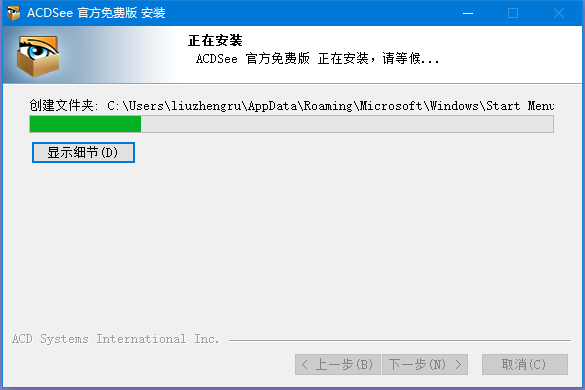
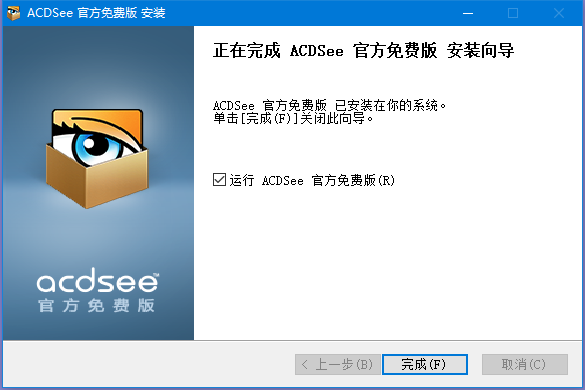
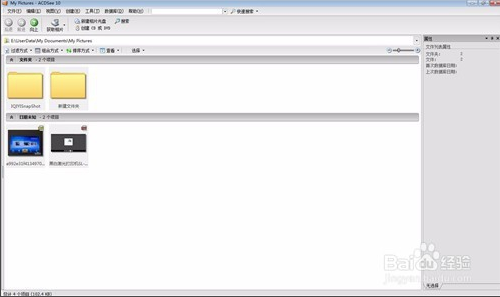

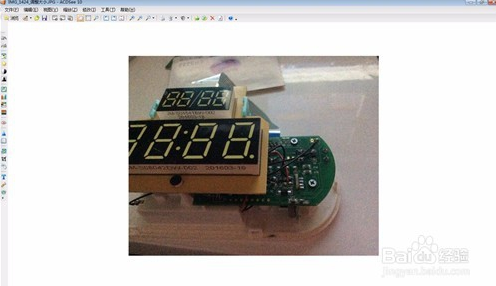
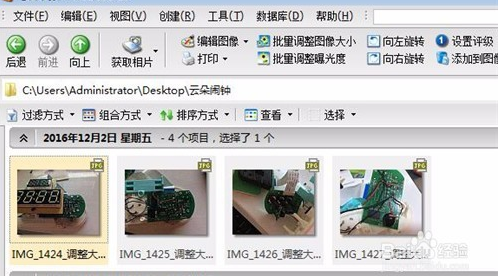
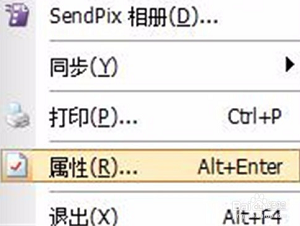
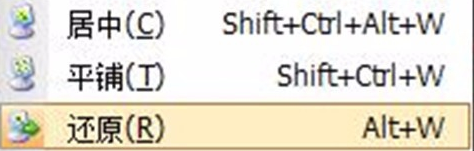
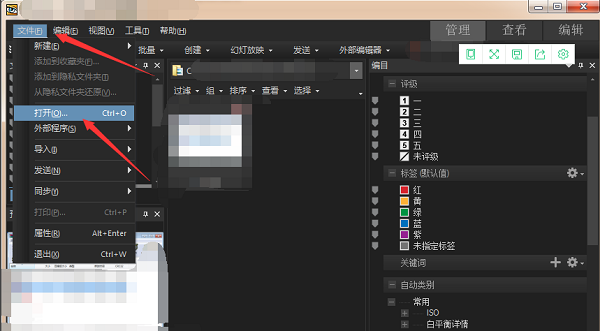
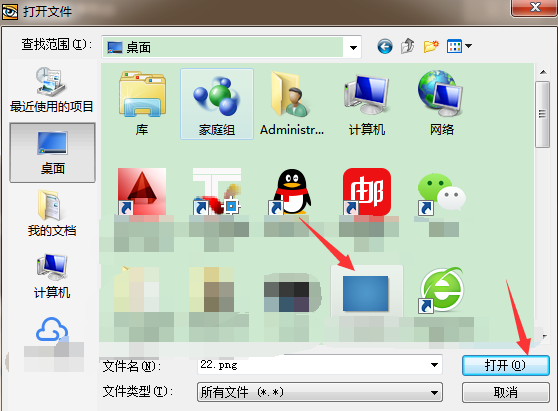
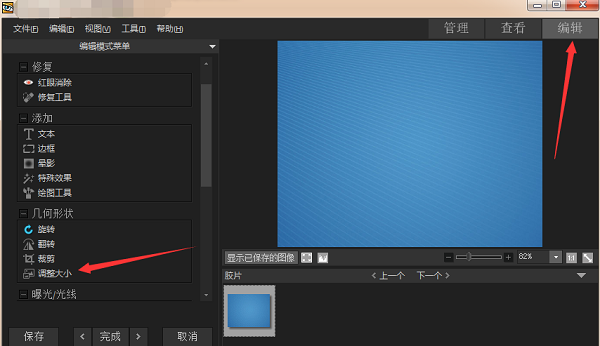
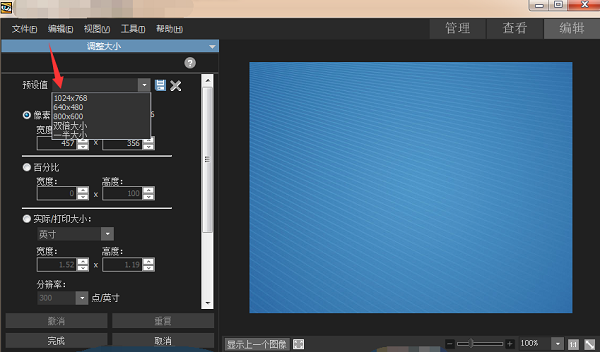
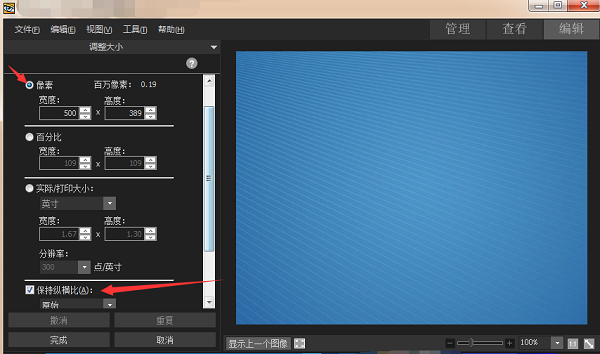
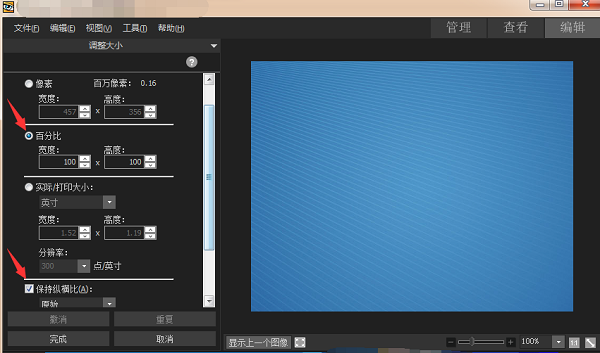
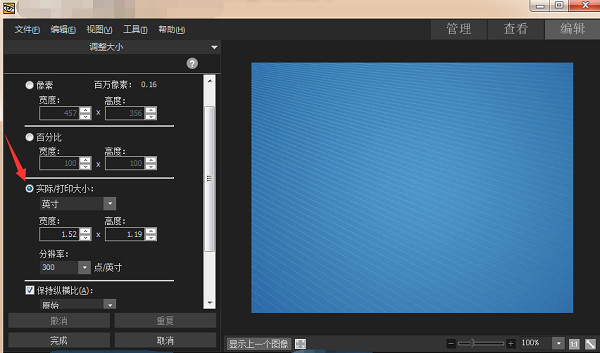
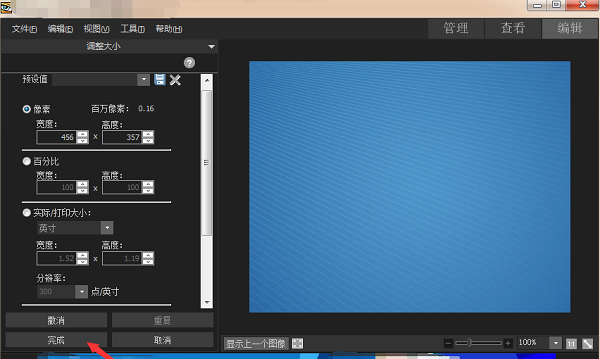

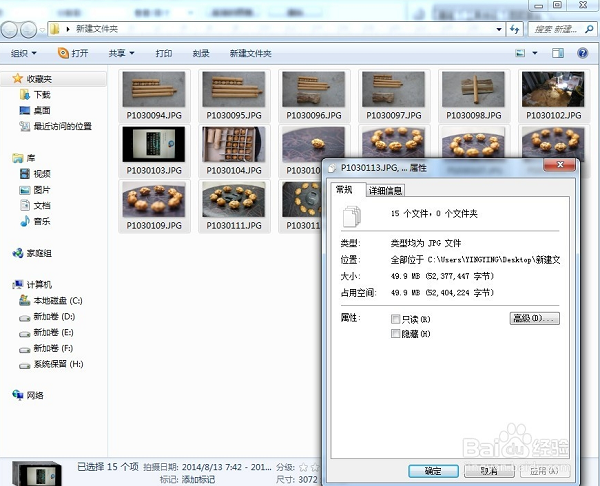
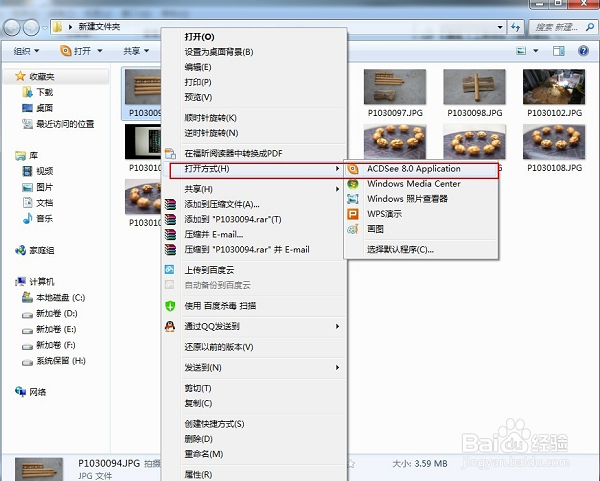
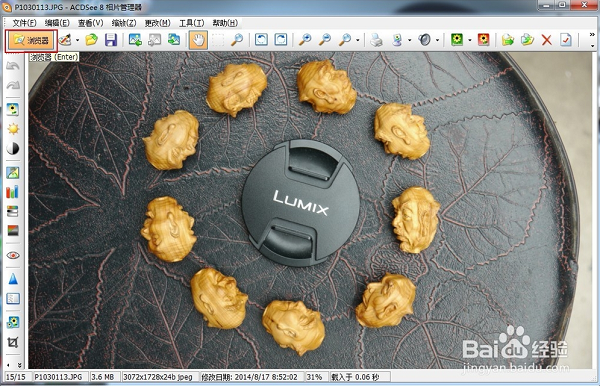
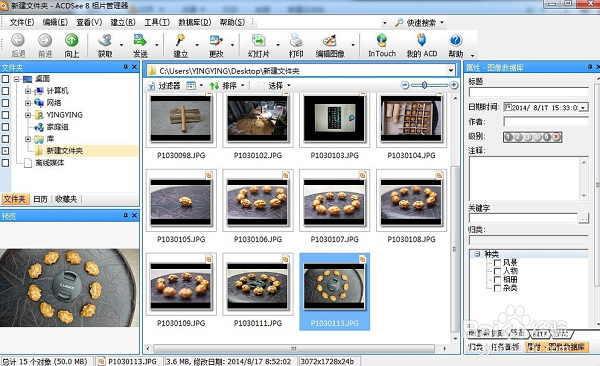
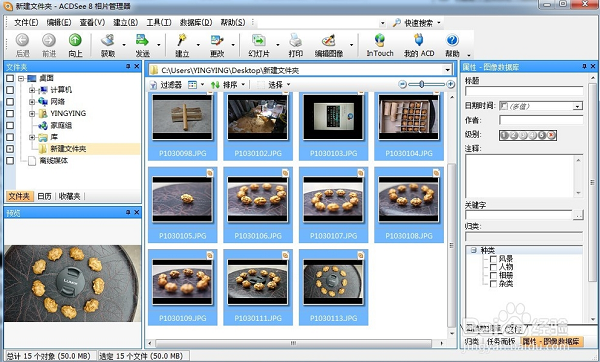
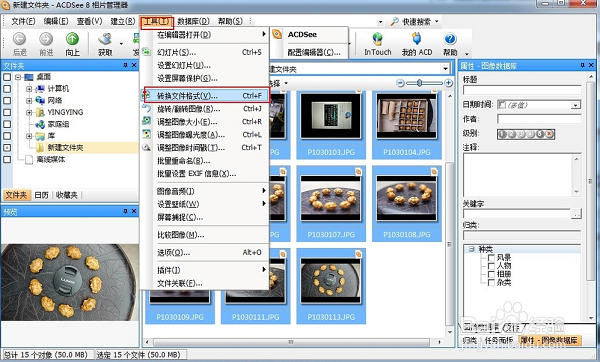
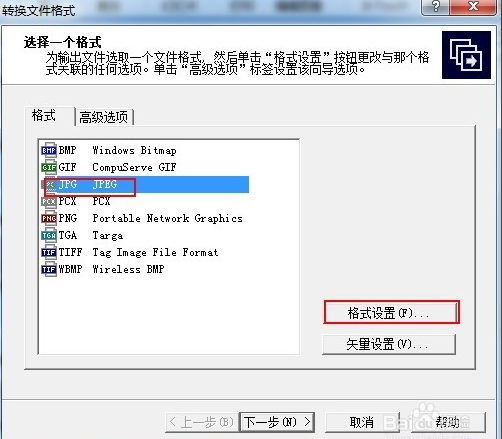

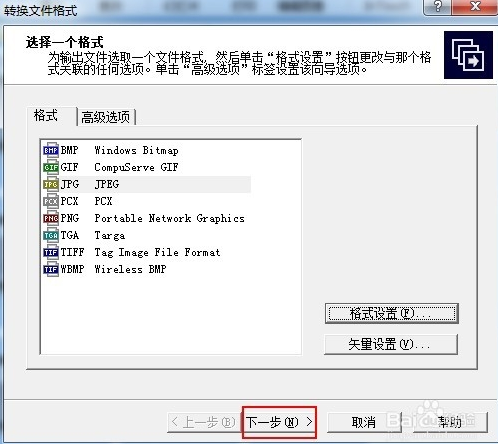
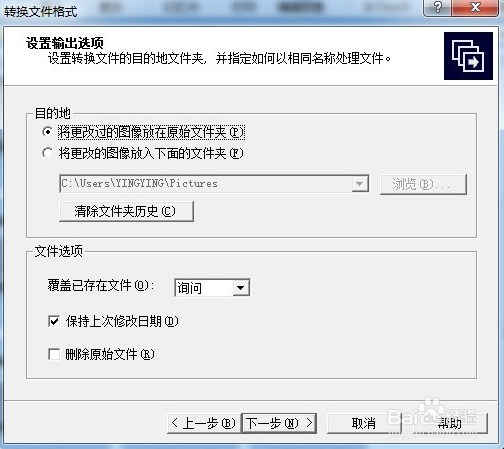
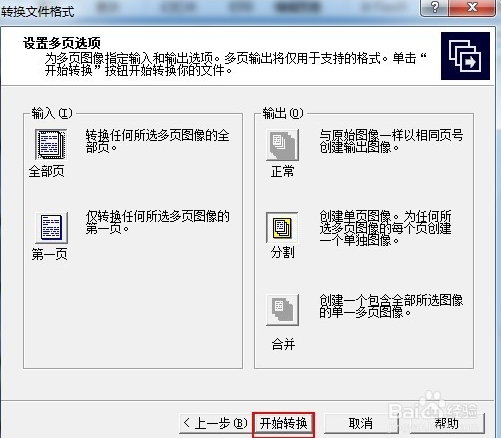
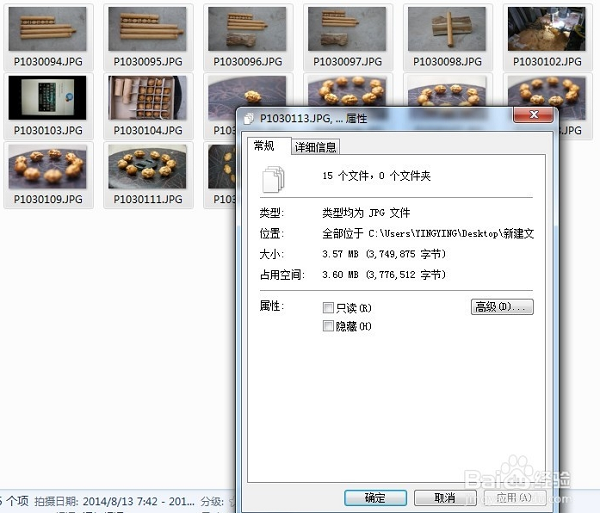


















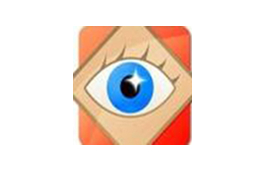



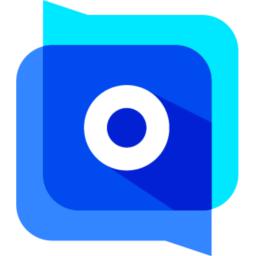
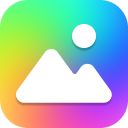




























有用
有用
有用